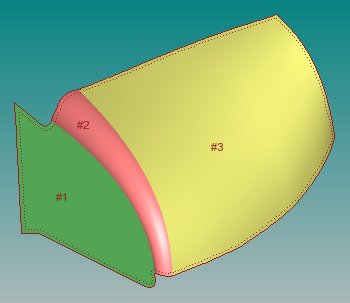
若要建立「圓周掃描」:
確保已啟用鐳射測頭。
將 PC-DMIS 置於 DCC 模式下。
選取插入 | 掃描 | 圓周功能表項目。螢幕上將顯示掃描對話方塊,以及從掃描類型清單中選取的圓周掃描。
選取用於建立邊界的曲面。如果選取多個曲面,則應按照掃描將會穿過的先後順序選取曲面。若要選取所需的表面:
檢查是否選中了選取核取方塊。當處於已選取狀態時,每個表面都會反白顯示。
選取所需曲面後,清除選取核取方塊。
在開始掃描所處的邊界附近按一下表面。這就是「起始點」。
沿將執行掃描的方向第二次按一下相同的表面。這就是方向點。
按一下結束掃描位置的點。此點係可選點。如果未提供結束點,則掃描將會在其起始點處結束。
在掃描參數區域中鍵入適當的數值。包括如下方塊:
增量方塊
CAD 公差方塊
偏移方塊
偏移公差 (+/-)方塊
選取計算邊界按鈕計算建立掃描的邊界。邊界上的紅色點指示進行周邊掃描時要採集的測點位置。
邊界計算應爲相對較快的過程。
若邊界看起來不對,請按一下刪除按鈕。將刪除邊界,並允許建立另外一個邊界。
如果邊界顯示不正確,這通常表示需要增加 CAD 公差。
變更 CAD 公差後,按一下計算邊界按鈕重新計算邊界。
在計算圓周掃描之前,確認邊界正確無誤,因為計算掃描路徑要比重新計算邊界所需的時間要長許多。
確認偏移值正確無誤。
按一下產生按鈕。PC-DMIS 將計算執行掃描所用的理論值。此過程包括時間相當集中的算法。根據所選取表面的復雜度以及正在計算的點數量,計算掃描路徑可能需要一段時間。(五分鍾的等待時間相當常見。)如果掃描顯示不正確,按一下復原按鈕刪除建議的掃描路徑。若需要,變更偏移公差,並重新計算掃描。
若需要,可從理論路徑區域一次選取一個點並按鍵盤上的 Delete 鍵將其刪除。
在點雲參照特徵方塊中,鍵入將接收曲面資料的點雲物件的 ID。
若要將掃描數據轉換為「曲面點」或「邊界點」鐳射命令,在測點類型清單中,選取曲面點或邊界點。當您按一下建立按鈕時,PC-DMIS 將這些命令插入到編輯視窗中。
警告:如果標記了測量核取方塊, 一按建立,測量機就會移動。為避免受傷,請確保遠離測量機。
若選中僅建立點核取方塊,按一下建立按鈕將圓周掃描存儲至「編輯」視窗。將會像其他任何掃描一樣執行周邊掃描。若啟用了 PC-DMIS 的 AutoWrist 方法,但沒有任何校驗過的測尖,則在新增需要校驗的新測尖時 PC-DMIS 將顯示訊息通知您。在其他所有情況下,PC-DMIS 將提示您是否使用所需測尖角度最近校驗的測尖,或以所需的角度新增未校驗的測尖。
選取的曲面有三個。每個曲面與另一個曲面交界,但每個曲面的外部構成了複合邊界(由紅色實線表示)。偏移距離係掃描偏離複合邊界的程度(由紅色虛線表示)
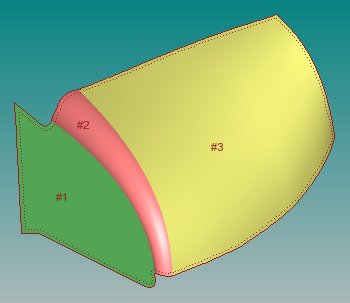
圓周掃描範例
更多資訊: